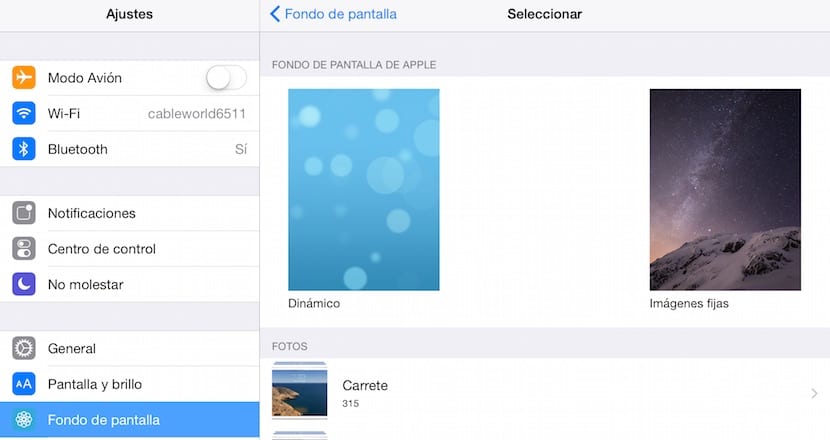
Zuwan iOS 7 ya kawo mana wani sabon abu mai mahimmanci game da keɓance iPad ɗin mu, tunda hakan zai bamu damar ƙara abubuwan da ke raye a cikin na'urar mu, wanda duk da cewa yana da kyau ƙwarai, suna yin babbar baturin batirin da baya biya. Apple yana ba mu ta hanyar tsoho nau'ikan kuɗi da yawa don zaɓar daga: ƙayyadaddun kuɗi da kuɗi masu rai. A tsakanin bangarorin biyu ba za mu iya ƙara wani don keɓance na'urarmu ba, duk da haka za mu iya ƙara kowane hoto da muka ajiye a kan na'urarmu zuwa ƙasan iPad ɗinmu.
Musammam bayanan allo na iPad tare da tsoffin hotuna
Don amfani da hoton bango wanda yazo na asali wanda aka sanya akan iPad ɗin mu, dole ne mu je saituna kuma nemi zaɓi Fuskar bangon waya. Gaba dole ne mu danna kan Zaɓi wani asusu. Yanzu dole ne mu zaɓi nau'in bayanan da muke son ƙarawa zuwa iPad ɗinmu: Mai Dadi (hotuna masu motsi) ko Har yanzu hotuna. Kowane bangare zai nuna mana wasu hanyoyin da muke da su don canza bayanan ipad din mu wanda muka fi so.
Sanya bayanan bangon iPad tare da hotunanmu

Idan abin da muke so shi ne ƙara hoto na musamman zuwa bangon iPad ɗinmu, dole ne mu ci gaba kamar haka.
- Da farko za mu bude aikace-aikacen Reel, inda duk hotunan da ke cikin iPad ɗinmu suke adana.
- Da zarar mun zaɓi hoton da muke son saitawa a matsayin bango, za mu danna kan maɓallin raba, wanda yake a ƙasan ƙasan hagu kuma wakiltar wata kibiya sama da ta fito daga akwati.
- Da ke ƙasa za a sami zaɓuɓɓuka da yawa don raba hoto ko buɗe shi a cikin wasu aikace-aikacen. Dole ne mu zaɓi zaɓi Fuskar bangon waya.
- Hoton zai bayyana akan dukkan allo kuma dole ne mu zaɓi idan muna son a nuna hoton akan Kulle allo, a cikin Fara allo ko a Dukansu.
Da kyau, saita shi kawai don a nuna akan ɗayan fuskokin biyu, in ba haka ba zamu ci gaba da canza hoton yayin da muke gajiya da ganin sa duk lokacin da muka buɗe na'urar da samun damar aikace-aikacen.
